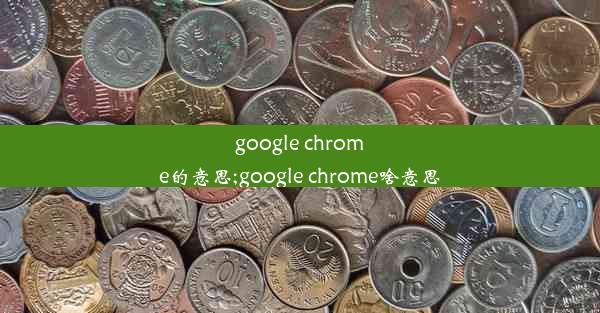电脑网络允许访问、电脑允许网络访问怎么设置在哪
 谷歌浏览器电脑版
谷歌浏览器电脑版
硬件:Windows系统 版本:11.1.1.22 大小:9.75MB 语言:简体中文 评分: 发布:2020-02-05 更新:2024-11-08 厂商:谷歌信息技术(中国)有限公司
 谷歌浏览器安卓版
谷歌浏览器安卓版
硬件:安卓系统 版本:122.0.3.464 大小:187.94MB 厂商:Google Inc. 发布:2022-03-29 更新:2024-10-30
 谷歌浏览器苹果版
谷歌浏览器苹果版
硬件:苹果系统 版本:130.0.6723.37 大小:207.1 MB 厂商:Google LLC 发布:2020-04-03 更新:2024-06-12
跳转至官网

在数字化时代,电脑网络如同一条条隐秘的神经,连接着世界的每一个角落。你是否曾好奇,电脑网络是如何允许我们畅游在信息的海洋?又如何设置,让电脑允许网络访问?今天,就让我们一起揭开这神秘的面纱。
网络世界的通行证:IP地址的奥秘
在电脑网络中,每个设备都有一个独一无二的身份证——IP地址。它就像一个地址簿,记录着网络中每一台电脑的位置。要想让电脑允许网络访问,首先需要确保你的电脑拥有一个有效的IP地址。
配置IP地址:电脑网络的基石
要配置电脑的IP地址,你可以通过以下步骤进行:
1. 打开控制面板,点击网络和共享中心。
2. 在左侧菜单中,选择更改适配器设置。
3. 右键点击你想要配置的网卡,选择属性。
4. 在弹出的窗口中,找到Internet协议版本4(TCP/IPv4)并双击。
5. 选择使用下面的IP地址,然后输入你的IP地址、子网掩码和默认网关。
6. 点击确定保存设置。
网络访问的守护者:防火墙的设置
防火墙是电脑网络的第一道防线,它负责监控和控制进出电脑的数据包。为了确保电脑允许网络访问,你需要对防火墙进行以下设置:
1. 打开控制面板,点击系统和安全。
2. 在左侧菜单中,选择Windows Defender 防火墙。
3. 点击允许应用或功能通过Windows Defender 防火墙。
4. 点击更改设置。
5. 在弹出的窗口中,勾选允许应用或功能通过Windows Defender 防火墙。
6. 找到你的网络应用,确保它被允许通过防火墙。
7. 点击确定保存设置。
网络共享的奥秘:开启共享功能
如果你想让电脑允许网络访问,还需要开启共享功能。以下是如何开启共享功能的步骤:
1. 打开控制面板,点击网络和共享中心。
2. 在左侧菜单中,选择更改高级共享设置。
3. 在弹出的窗口中,找到网络发现和文件和打印机共享,确保它们被设置为启用。
4. 点击保存更改保存设置。
网络世界的通行证
通过以上设置,你的电脑已经具备了允许网络访问的条件。现在,你可以尽情畅游在网络的海洋,享受无尽的乐趣。网络安全不容忽视,请务必保持警惕,防范网络攻击。在这个信息化的时代,让我们一起守护好这片网络家园。